- 二、SDK 文档
- 图像 SDK
- 视频剪辑 SDK
- 流处理(特效相机) SDK
- 视频融合 SDK
- 短视频 SDK
TuSDKEva for iOS 安装与更新
文件说明
基础模块
TuSDKCore.framework是 核心功能库。TuSDKPulse.framework是 视频底层处理功能库。TuSDKPulseEva.framework是 视频融合功能库。
资源文件
TuSDKFramework.h是 TuSDK 的头文件引入文件,是否使用该导入方式,可以自行选择。TuSDKPulse.bundle文件包含:SDK 中融合模板资源文件,用户权限的配置文件。- TuSDKPulse.bundle 文件介绍:
(1)others 文件夹,包含 masterkey 权限验证信息,必须保留。
(2)eva 文件夹,包含打包到本地使用的融合模板,必须保留。
(3)stickers 文件夹,包含动态贴纸资源(有短视频 SDK 动态贴纸权限才需要替换,都没有则可删除)。
(4)textures 文件夹,包含滤镜资源(有短视频/图像 SDK 滤镜权限才需要替换,都没有则可删除)。
(5)brushs 文件夹,包含笔刷资源(有图像 SDK 的涂抹权限才需要替换,都没有则可删除)。
手动安装
TuSDKEva for iOS 不支持 CocoaPods 集成方式,只支持手动集成。
首次安装
各个主题包相互之间没有依赖关系,可以同时使用,也可以分开使用,接下来进行 SDK 的手动集成操作
1、下载 TuSDKEva for iOS,解压缩。拖拽 TuSDK.framework 、 TuSDKPulse.framework 和 TuSDKPulseEva.framework 到 Xcode 项目中。最新版本号请查看 Gitee。
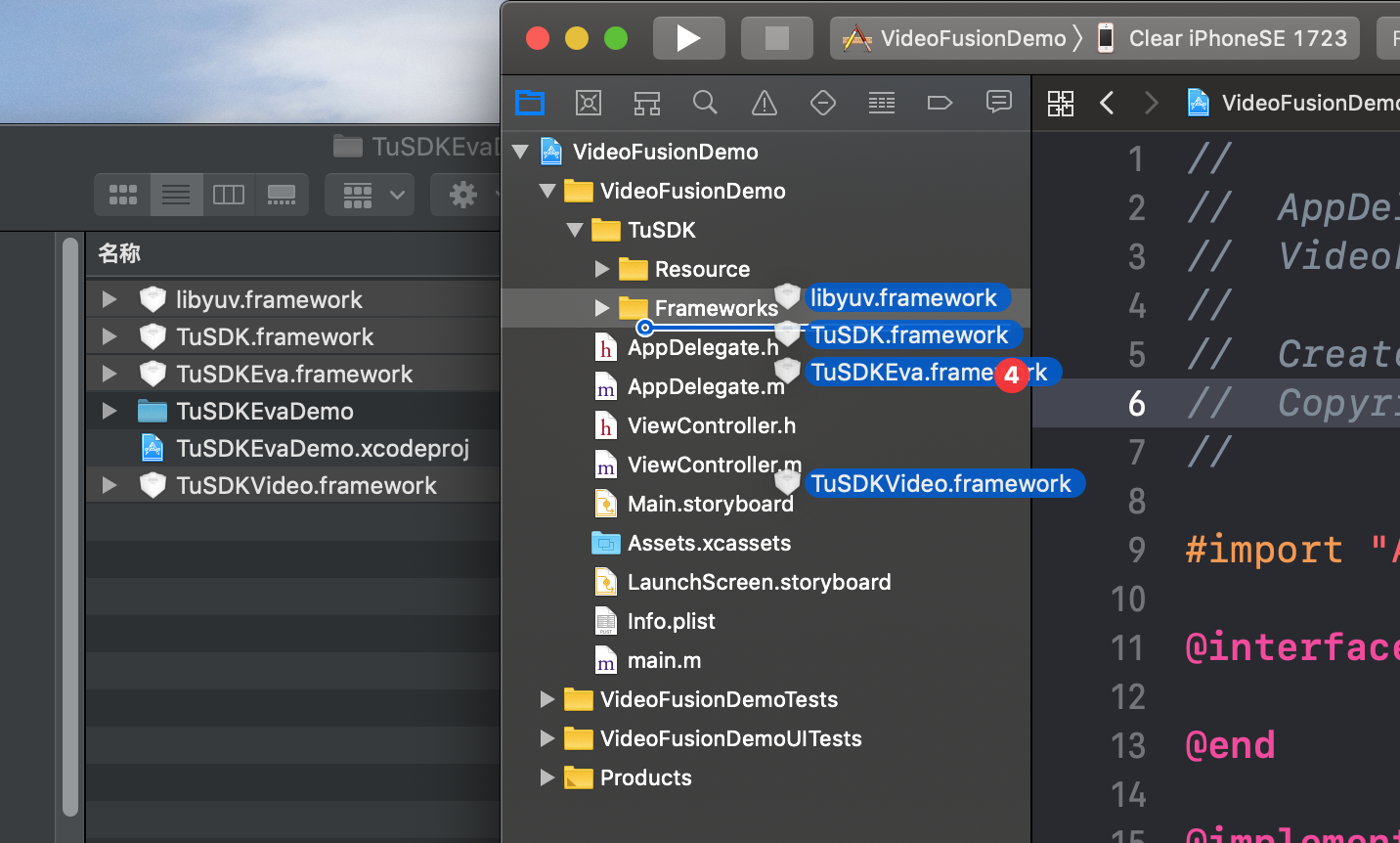
2、勾选 Copy items if needed,点击 Finish。
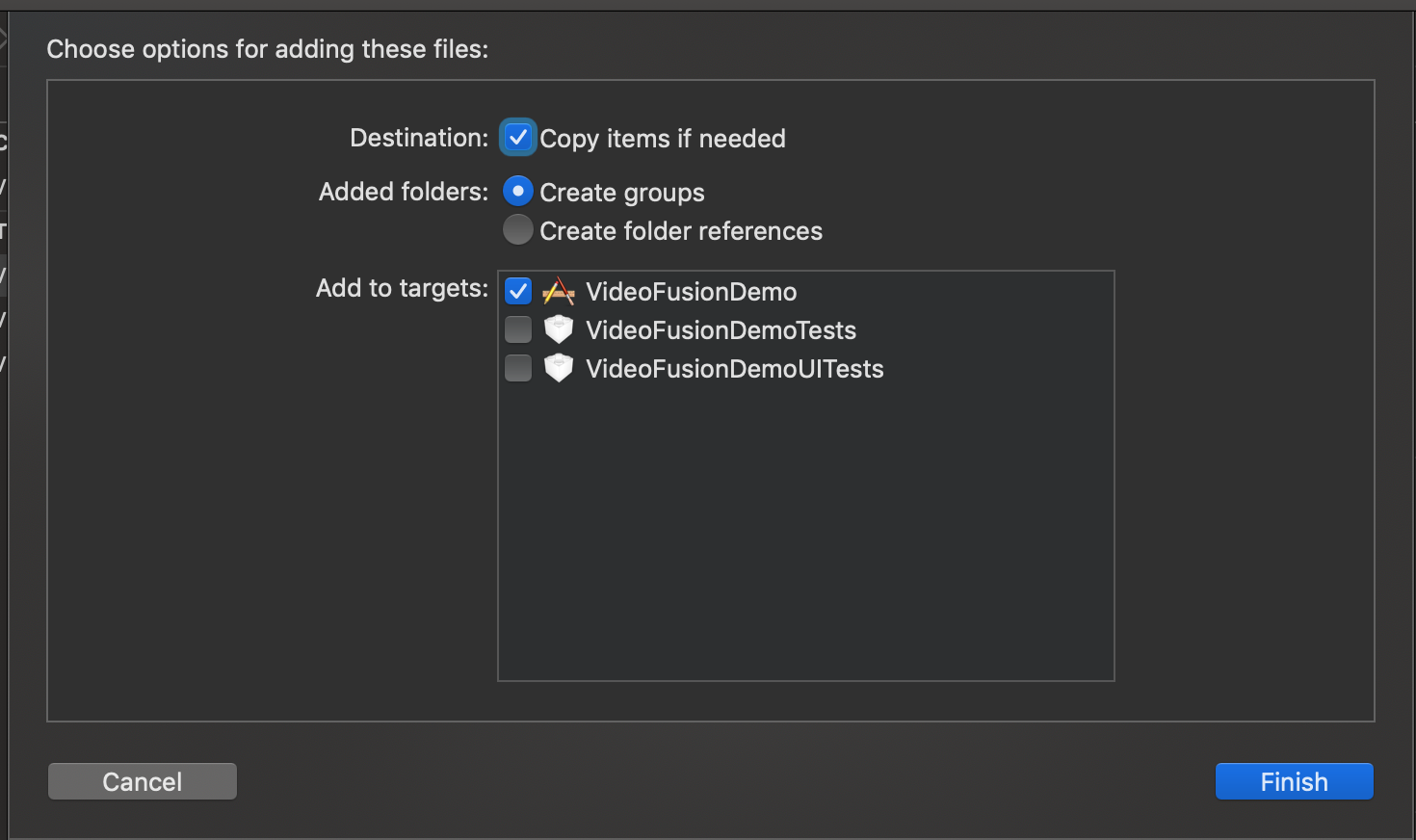
3、拖拽 TuSDK.bundle 和 TuSDKFramework.h 文件,到 Xcode 项目中。
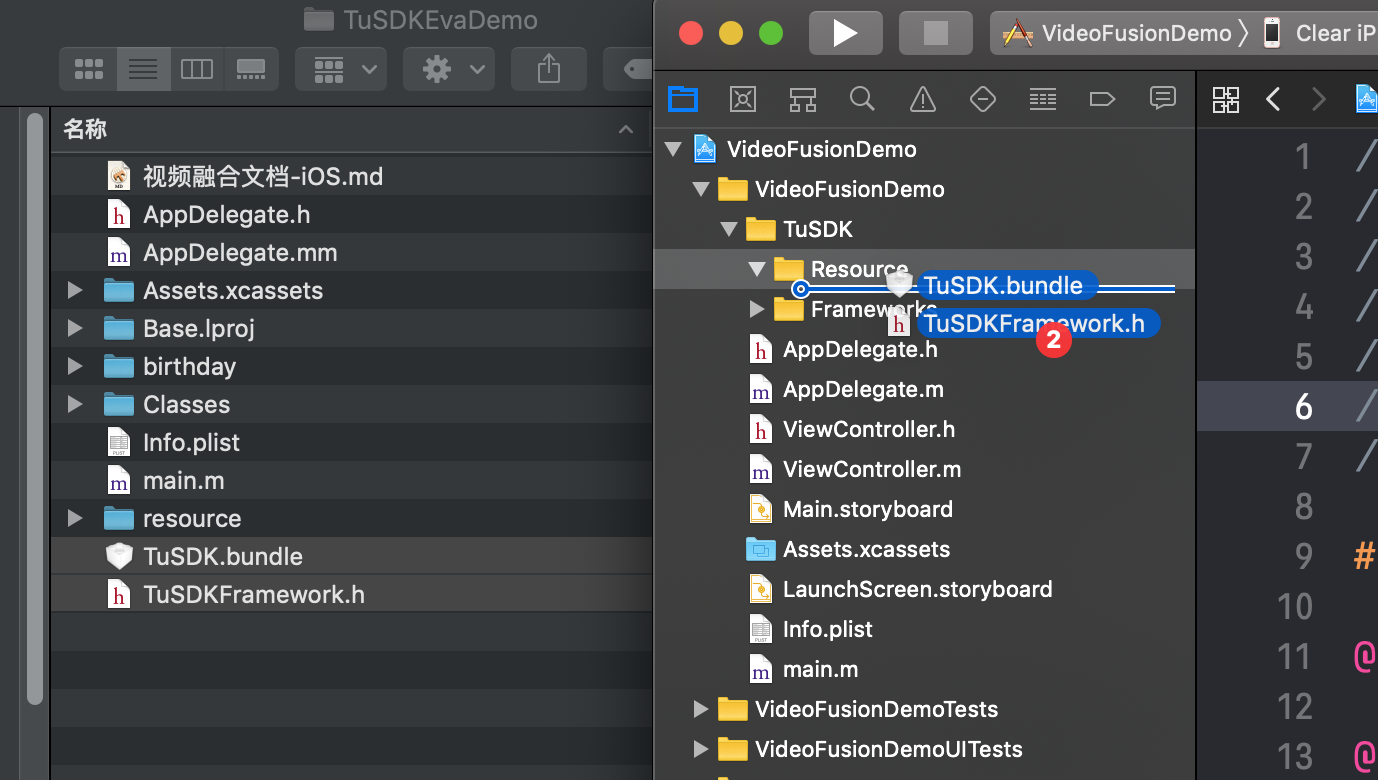
4、可选:拖拽 music 和 images 文件,到 Xcode 项目中;该资源为视频融合 Demo 中的切图、背景音乐等,可根据需求自行替换。
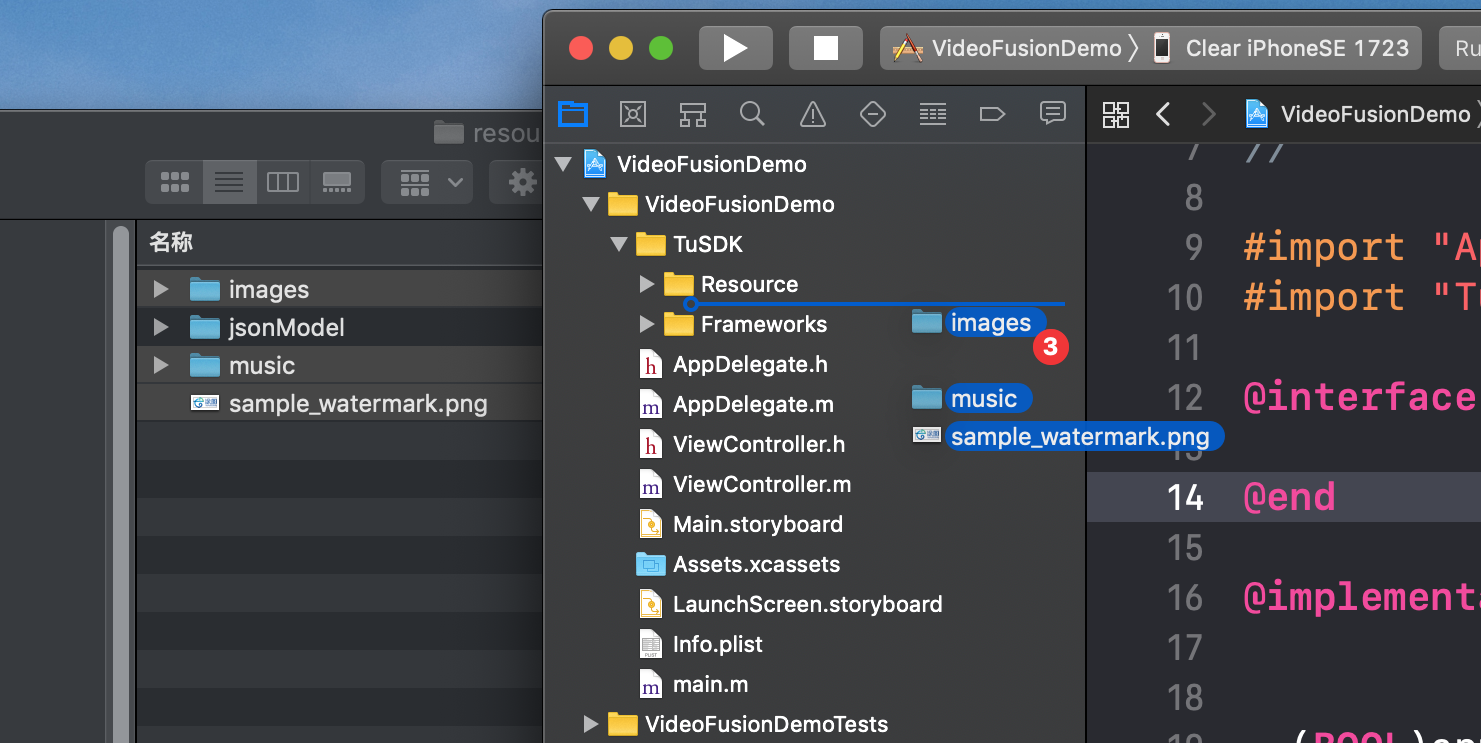
5、打开项目的 app target,查看 Build Settings 中的 Linking - Other Linker Flags 选项,确保含有 -ObjC 、 $(interited) 和 -w 等值,若没有则需要添加。
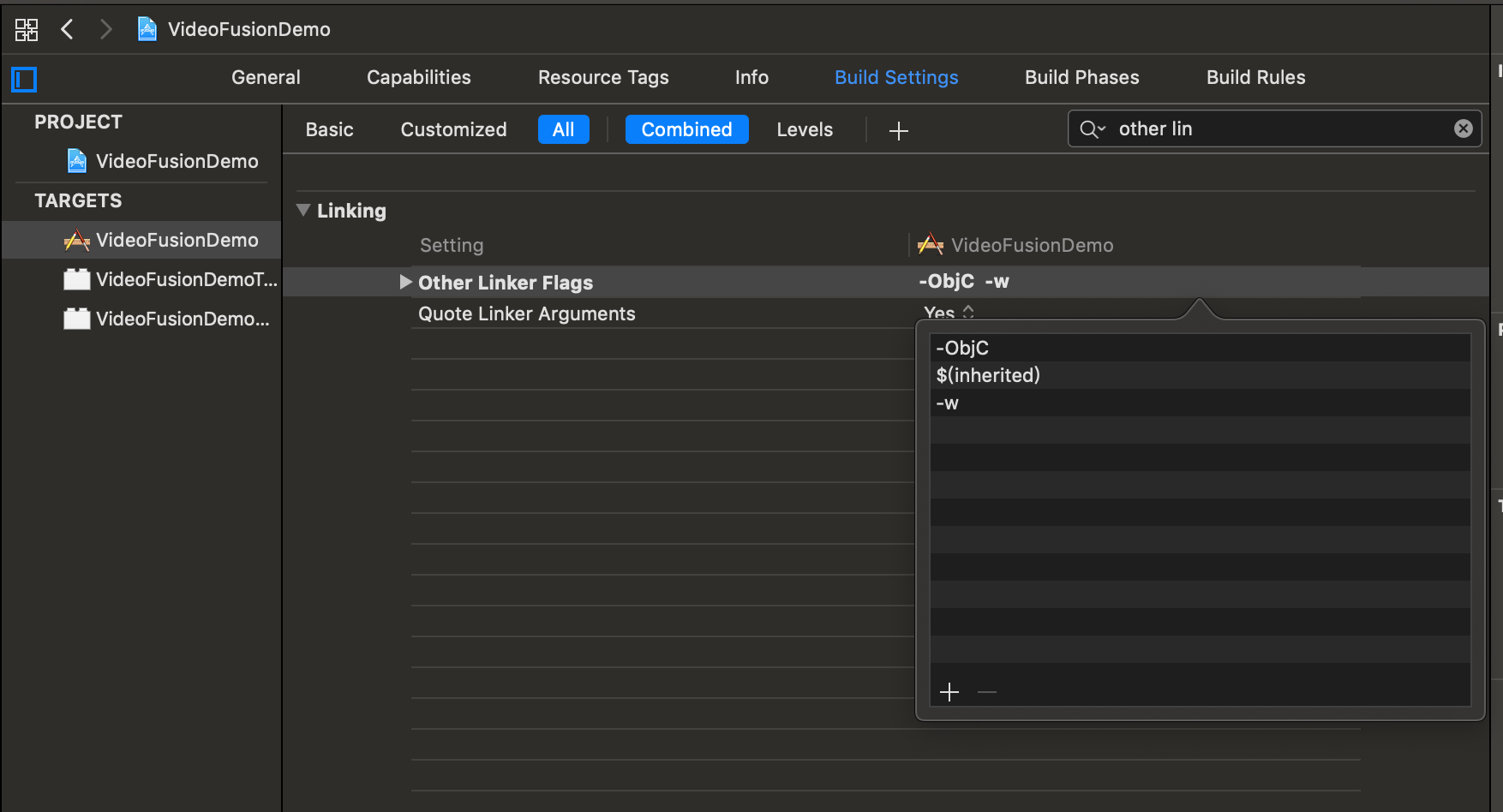
6、打开项目的 app target,查看 Build Settings 中的 Build Options - Enable Bitcode 选项,确保为 NO。
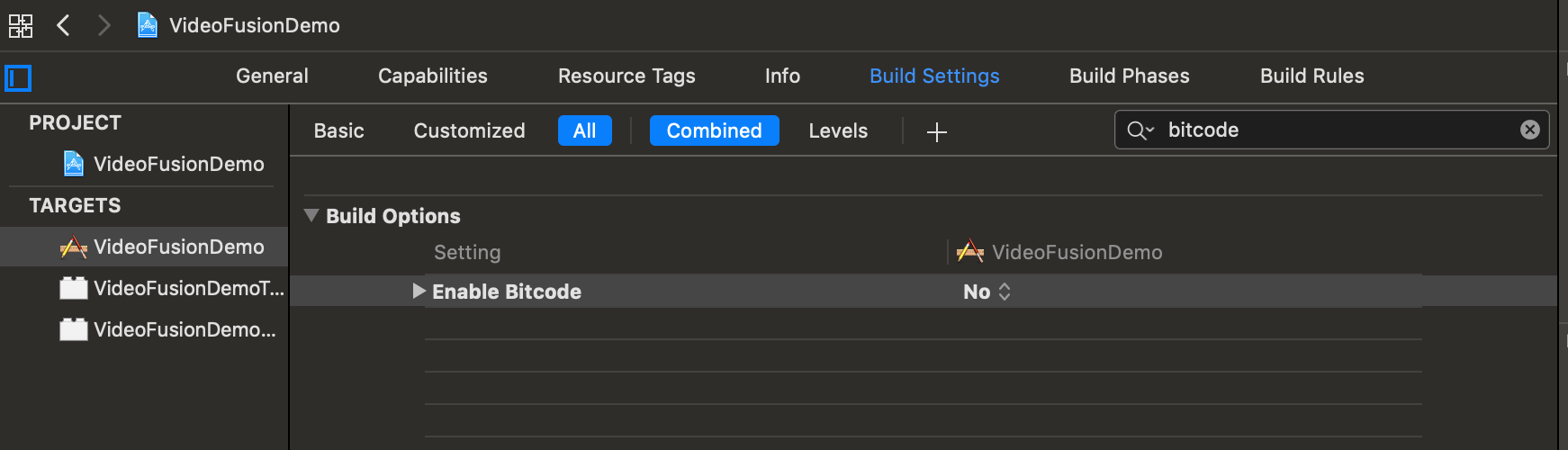
7、SDK 包含C 、 C++文件,.mm 才能编译 c 、 c++ 文件,因此,在项目的 .m 文件中引入 TuSDKFramework.h 头文件,需将 .m 后缀改成 .mm ,可参考 Demo。如果不修改则会报错:
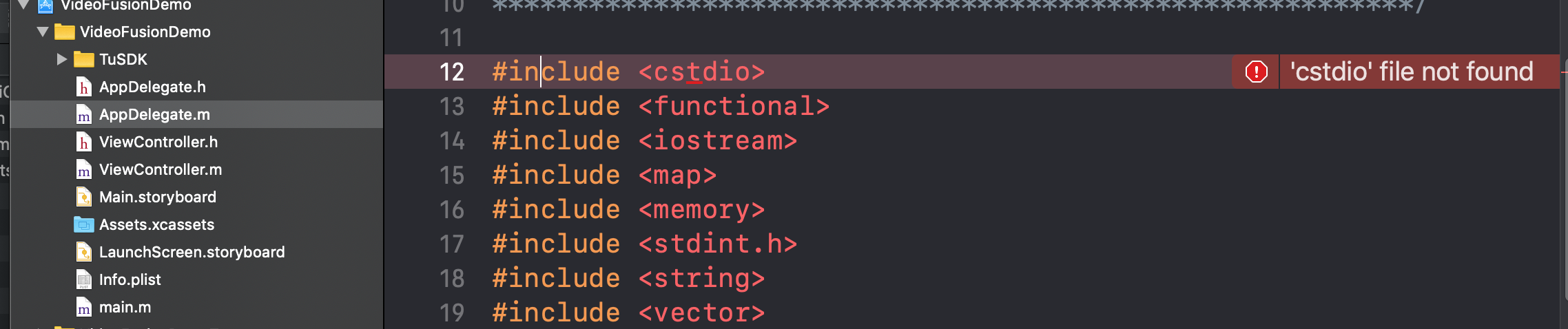
8、打开项目的 App TARGET ,查看 Build Phases 中的 Link Binary With Libraries ,确保添加了 libresolv.tbd、libiconv.tbd文件,报错与添加如下:

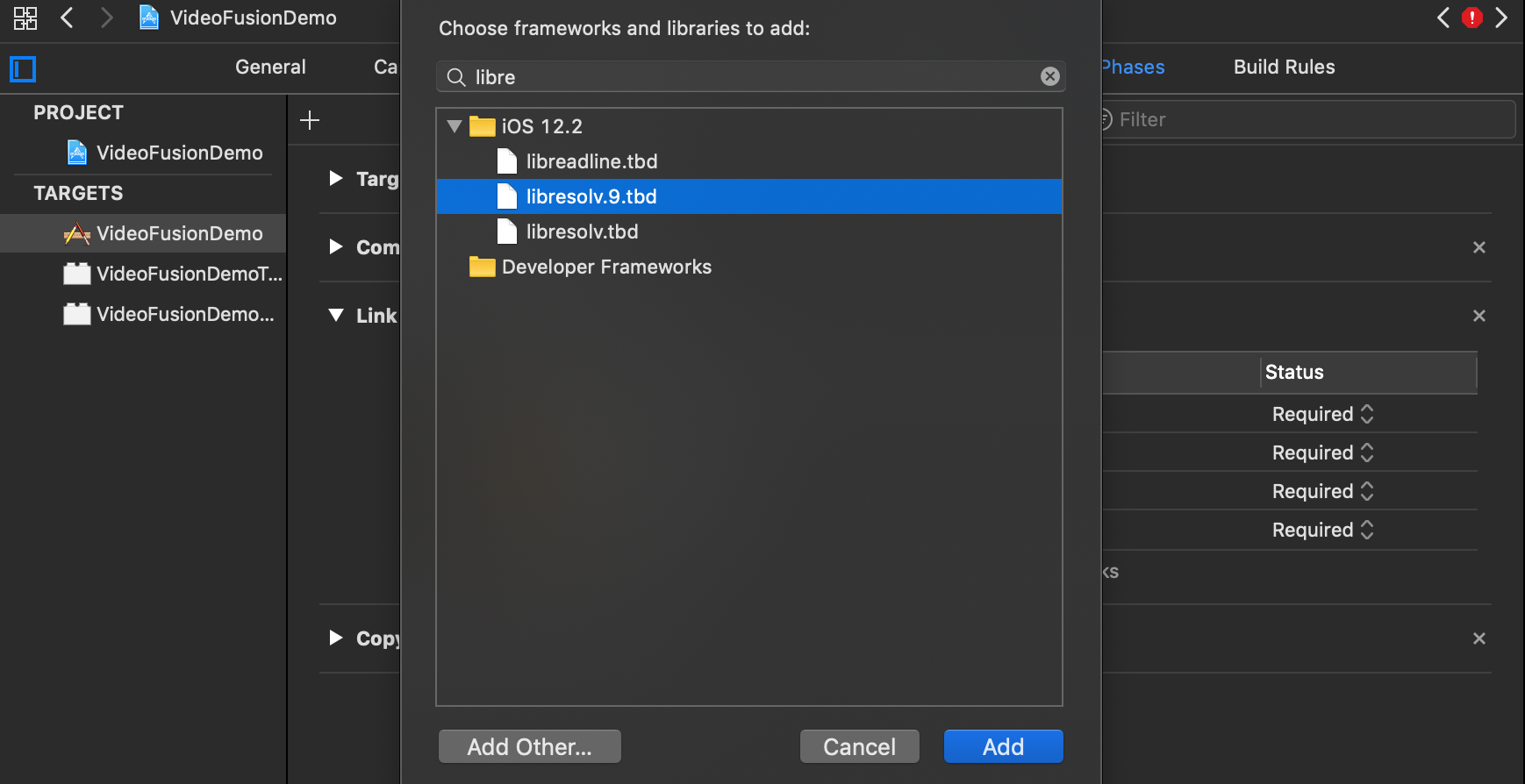
9、进入控制台,点击进入「产品与服务 - SDK」中的「应用管理」选择应用,然后在「打包资源」处下载。
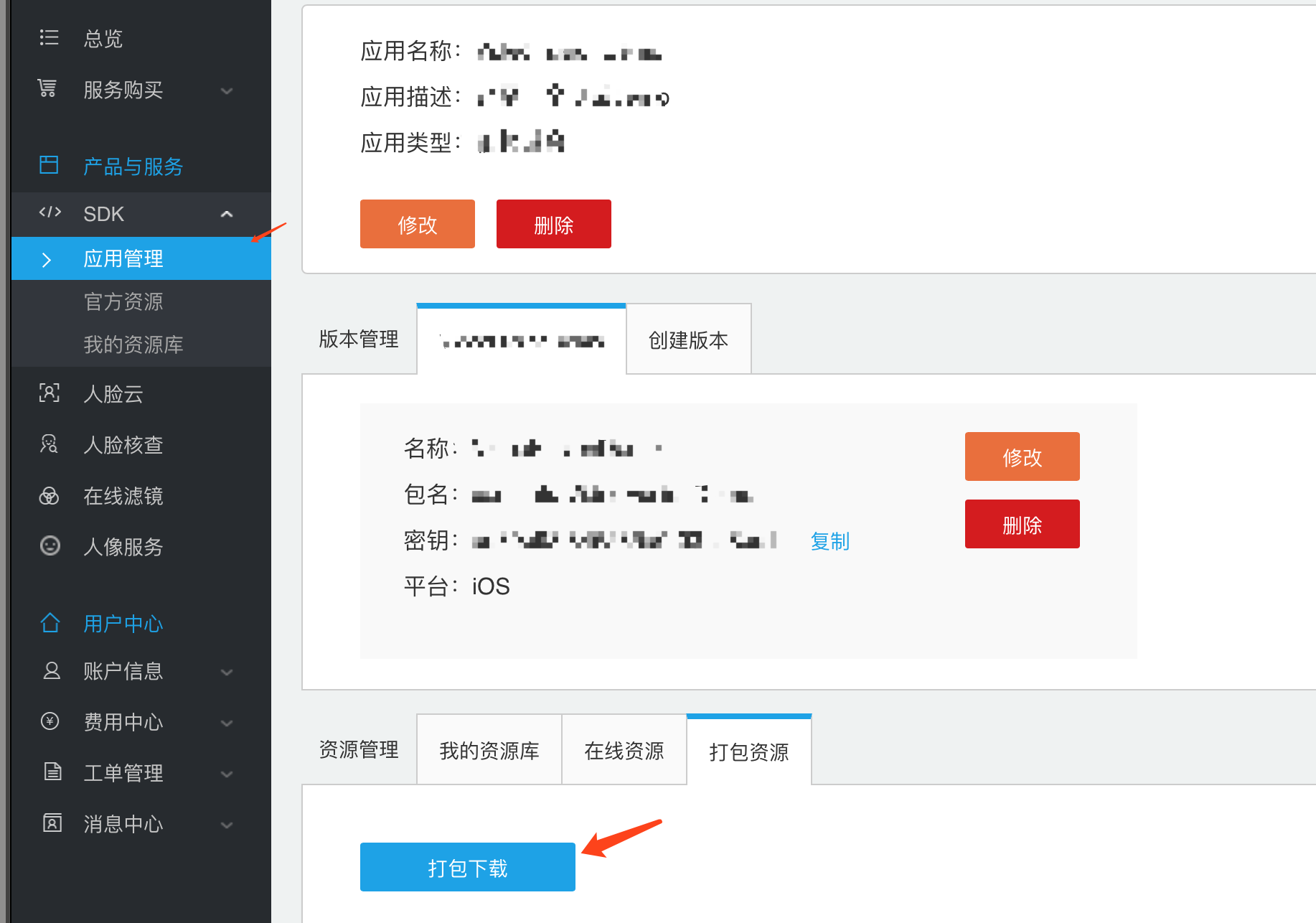
10、将下载好的文件替换到 TuSDK.bundle 中。首先请将 Demo 中的旧文件删除,包括 brushes、eva、others 、textures 四个文件。然后再将从控制台下载的资源文件拖入工程中对应的位置。
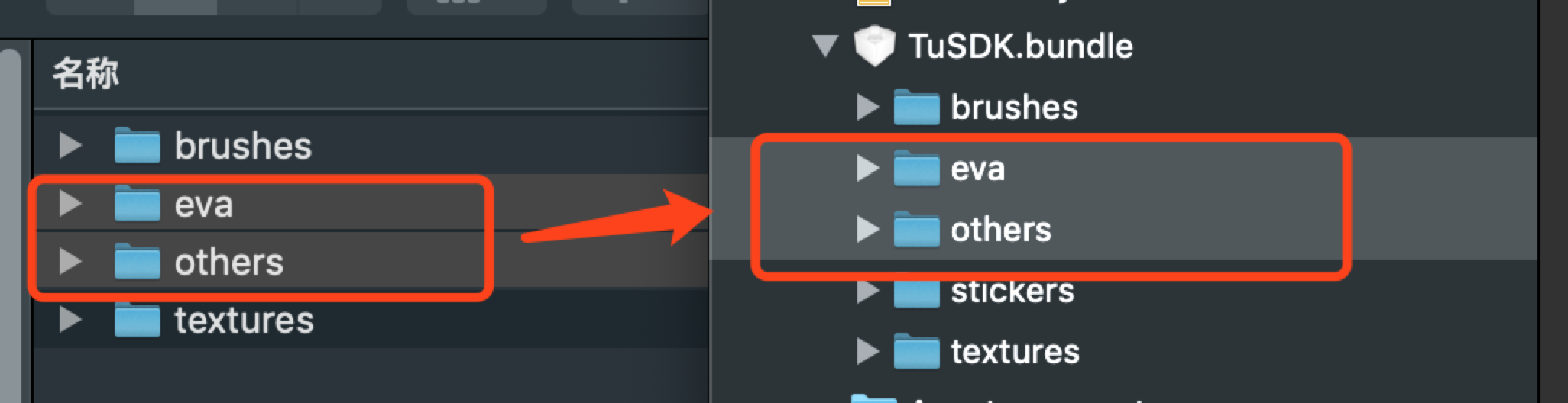
11、所有步骤完成效果图如下:
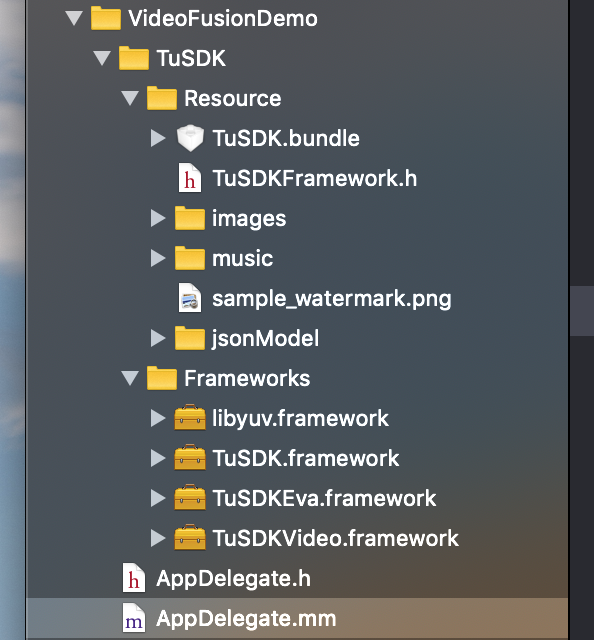
更新
- 版本升级:删除旧文件,然后重复首次安装的步骤。
- 权限时间延长:不更换库文件,在控制台确认,包名 (BundleID) 和秘钥 (AppKey) 是否和项目中的一致,并重新打包资源文件并替换到 TuSDKPulse.bundle 中。

 浙公网安备33010602001649号
浙公网安备33010602001649号
